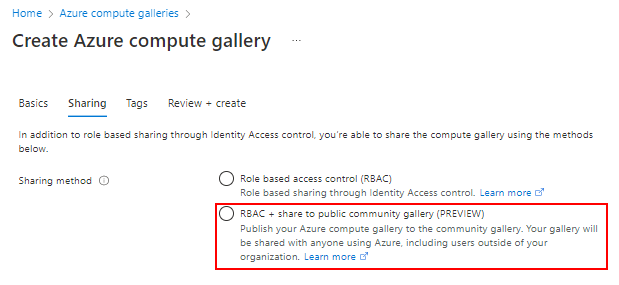Создание коллекции для хранения и совместного использования ресурсов
Коллекция вычислений Azure (ранее известная как Общая коллекция образов) упрощает совместное использование ресурсов, таких как образы и пакеты приложений, в организации.
Коллекция вычислений Azure позволяет предоставлять общий доступ к пользовательским образам виртуальной машины и пакетам приложений другим пользователям вашей организации в пределах региона или между регионами в клиенте. Выберите элементы, к которым нужно предоставить общий доступ, регионы, где они будут доступны, и пользователей, которым будет доступно совместное использование. Вы можете создать несколько коллекций, чтобы можно было логически группировать ресурсы.
Коллекция — это ресурс верхнего уровня, который можно совместно использовать различным образом.
| Совместное использование: | Люди | Группы | Субъект-служба | Все пользователи в определенном клиенте подписки (или) | Общедоступный доступ ко всем пользователям в Azure |
|---|---|---|---|---|---|
| Общий доступ к RBAC | Да | Да | Да | No | No |
| RBAC + Общая коллекция Direct | Да | Да | Да | Да | Нет |
| Коллекция RBAC + Community | Да | Да | Да | No | Да |
Именование
Допустимые символы для имени коллекции : прописные буквы (A-Z) и строчные буквы (a-z), цифры (0-9), точки (или периоды) .и символы _подчеркивания. Имя коллекции не может содержать дефисы -. Имена коллекций должны быть уникальным в пределах вашей подписки.
Создание закрытой коллекции
- Войдите на портал Azure.
- Введите Коллекция вычислений Azure в поле поиска и выберите в результатах Коллекция вычислений Azure.
- На странице коллекции вычислений Azure нажмите кнопку "Добавить".
- На странице Создание Коллекции вычислений Azure выберите нужную подписку.
- В группе ресурсов выберите группу ресурсов в раскрывающемся списке или выберите Создать и введите имя новой группы ресурсов.
- В поле Имя введите имя коллекции.
- Выберите регион в раскрывающемся списке.
- Вы можете ввести краткое описание коллекции, например Моя коллекция для тестирования. Затем нажмите кнопку Проверить и создать.
- После прохождения проверки выберите Создать.
- Когда развертывание будет завершено, выберите Перейти ресурсу.
Создание общей коллекции
Внимание
Коллекция вычислений Azure — это общая коллекция, которая в настоящее время работает в режиме предварительной версии и распространяется на условиях предварительной версии коллекции вычислений Azure.
На этапе предварительной версии необходимо создать коллекцию со свойством sharingProfile.permissions со значением Groups. При использовании CLI для создания коллекции воспользуйтесь параметром --permissions groups. Существующую коллекцию использовать нельзя; в настоящее время свойство обновить нельзя.
В настоящее время невозможно создать гибкий масштабируемый набор виртуальных машин из образа, предоставленного вам другим арендатором.
Чтобы начать общий доступ к прямой общей коллекции с подпиской или клиентом, ознакомьтесь с коллекцией с подпиской или клиентом.
Войдите на портал Azure.
Введите Коллекция вычислений Azure в поле поиска и выберите в результатах Коллекция вычислений Azure.
На странице коллекции вычислений Azure нажмите кнопку "Добавить".
На странице Создание Коллекции вычислений Azure выберите нужную подписку.
Заполните все сведения на странице.
В нижней части страницы выберите Далее: Метод общего доступа.
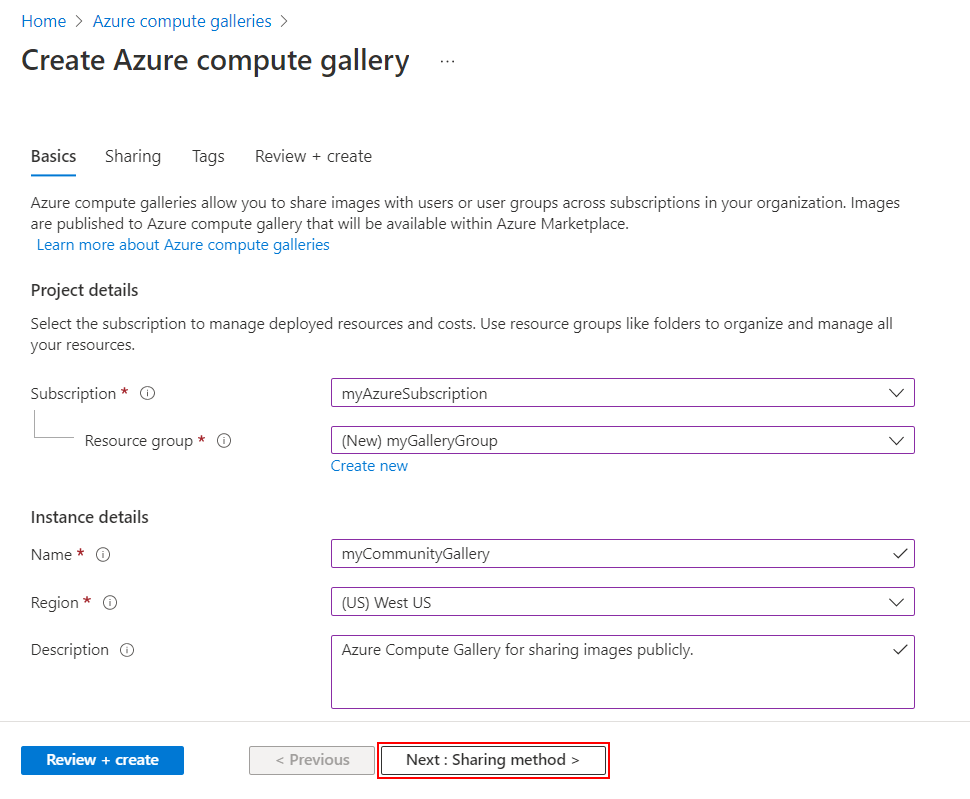
На вкладке Общий доступ выберите RBAC + прямой общий доступ.

Когда все будет готово, выберите Просмотр и создание.
После прохождения проверки выберите Создать.
Когда развертывание будет завершено, выберите Перейти ресурсу.
Сведения о предоставлении общего доступа к коллекции для подписки или арендатора см. здесь.
Создание коллекции сообщества
Коллекция сообщества является общедоступной для всех. Чтобы создать коллекцию сообщества, сначала создайте коллекцию, а затем разрешите для нее предоставление общего доступа. Имя общедоступного экземпляра коллекции — это предоставленный префикс, а также уникальный GUID. Убедитесь, что вы создаете коллекцию, определения изображений и версии изображений в том же регионе, чтобы предоставить общий доступ к коллекции.
При создании образа для предоставления общего доступа к сообществу необходимо предоставить контактные данные. Эта информация отображается публично, поэтому будьте осторожны при предоставлении:
- Префикс коллекции сообщества
- Адрес электронной почты службы поддержки издателя
- URL-адрес издателя
- URL-адрес юридического соглашения
Сведения из определений изображений также общедоступны, например сведения о том, что вы предоставляете для издателя, предложения и номера SKU.
Необходимые компоненты
Включить общий доступ к коллекции для сообщества может только владелец подписки или пользователь или субъект-служба, для которого назначена роль Compute Gallery Sharing Admin на уровне подписки или коллекции. Чтобы назначить роль пользователю, группе, субъекту-службе или управляемому удостоверению, см. инструкции по назначению роли Azure.
Для создания имени общедоступной версии коллекции используется значение --public-name-prefix. Это --public-name-prefix первая часть общедоступного имени, а последняя часть — GUID, созданная платформой, которая уникальна для вашей коллекции.
location=westus
galleryName=contosoGallery
resourceGroup=myCGRG
publisherUri=https://www.contoso.com
publisherEmail=support@contoso.com
eulaLink=https://www.contoso.com/eula
prefix=ContosoImages
az group create --name $resourceGroup --location $location
az sig create \
--gallery-name $galleryName \
--permissions community \
--resource-group $resourceGroup \
--publisher-uri $publisherUri \
--publisher-email $publisherEmail \
--eula $eulaLink \
--public-name-prefix $prefix
Выходные данные этой команды предоставляют общедоступное имя для коллекции сообщества в sharingProfile разделе publicNames.
Сведения о предоставлении общего доступа к коллекции для всех пользователей Azure см. в статье Предоставление общего доступа к образам с помощью коллекции сообщества.
Следующие шаги
- Создание определения образа и версии образа.
- Создайте виртуальную машину из обобщенного или специализированного образа в коллекции.
- Создание приложения виртуальной машины в коллекции.